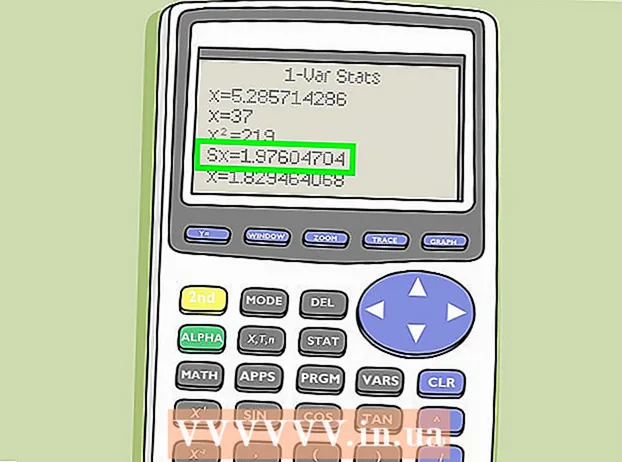Údar:
Eugene Taylor
Dáta An Chruthaithe:
12 Lúnasa 2021
An Dáta Nuashonraithe:
1 Iúil 2024

Ábhar
Cuidíonn plug-ins le Google Chrome agus brabhsálaithe eile cineálacha speisialta ábhar gréasáin a láimhseáil. Is iad na cineálacha coitianta a dtacaíonn Google Chrome leo: Adobe Flash Player, Adobe Reader, Java, Real Player, QuickTime agus Microsoft Silverlight. Má theastaíonn breiseán chun leathanach gréasáin a oscailt, cuirfear in iúl duit, beidh ort an breiseán a shuiteáil nó a nuashonrú chun an t-ábhar speisialta a fheiceáil.
Chun céim
Modh 1 de 2: Cumasaigh breiseáin
 Tosaigh Google Chrome. Faigh Google Chrome ar do ríomhaire agus oscail an clár. Tosóidh an brabhsálaí gréasáin anois.
Tosaigh Google Chrome. Faigh Google Chrome ar do ríomhaire agus oscail an clár. Tosóidh an brabhsálaí gréasáin anois.  Téigh go Socruithe. Cliceáil ar an gcnaipe leis na trí líne chothrománacha sa chúinne ar dheis ar barr chun an príomh-roghchlár a oscailt. Scrollaigh síos agus cliceáil Socruithe. Osclófar an leathanach Socruithe anois i gcluaisín nua.
Téigh go Socruithe. Cliceáil ar an gcnaipe leis na trí líne chothrománacha sa chúinne ar dheis ar barr chun an príomh-roghchlár a oscailt. Scrollaigh síos agus cliceáil Socruithe. Osclófar an leathanach Socruithe anois i gcluaisín nua.  Féach ar shocruithe chun cinn. Scrollaigh síos agus cliceáil ar an nasc "Taispeáin socruithe chun cinn ...". Leathnóidh sé seo an forbhreathnú ar na socruithe leis na socruithe chun cinn.
Féach ar shocruithe chun cinn. Scrollaigh síos agus cliceáil ar an nasc "Taispeáin socruithe chun cinn ...". Leathnóidh sé seo an forbhreathnú ar na socruithe leis na socruithe chun cinn.  Téigh go Socruithe Ábhar. Scrollaigh go dtí an roinn Príobháideachta agus cliceáil an cnaipe "Socruithe Ábhar ...". Anois osclaítear fuinneog bheag leis na socruithe a bhaineann le hábhar gréasáin, mar shampla Fianáin, Íomhánna, JavaScript, Láimhseálaithe, Breiseáin, Pop-ups agus go leor eile.
Téigh go Socruithe Ábhar. Scrollaigh go dtí an roinn Príobháideachta agus cliceáil an cnaipe "Socruithe Ábhar ...". Anois osclaítear fuinneog bheag leis na socruithe a bhaineann le hábhar gréasáin, mar shampla Fianáin, Íomhánna, JavaScript, Láimhseálaithe, Breiseáin, Pop-ups agus go leor eile.  Cumasaigh breiseáin. Cliceáil ar an rogha "Rith go huathoibríoch (Molta)" sa rannán Breiseáin. Cinntíonn sé seo gur féidir le Google Chrome gach cineál breiseán a fhorghníomhú.
Cumasaigh breiseáin. Cliceáil ar an rogha "Rith go huathoibríoch (Molta)" sa rannán Breiseáin. Cinntíonn sé seo gur féidir le Google Chrome gach cineál breiseán a fhorghníomhú. - Is féidir leat rialú a dhéanamh freisin ar na breiseáin a reáchtáiltear trí chliceáil ar an rogha "Cliceáil chun Seinn". Ansin cuirfidh Google Chrome bac ar gach breiseán, ach is féidir leat iad a chumasú trí dheilbhín an bhreiseáin a chliceáil.
- Más mian leat, is féidir leat na forlíontáin uile atá ag Google Chrome faoi láthair a fheiceáil trí dul chuig "chrome: // plugins /" sa bharra seoladh.
Modh 2 de 2: Breiseáin a chur leis agus a rith
 Téigh chuig suíomh Gréasáin a bhfuil breiseán ag teastáil uaidh. Mar shampla, más mian leat féachaint ar leantóirí ag http://trailers.apple.com/ teastaíonn an breiseán Quicktime uait.
Téigh chuig suíomh Gréasáin a bhfuil breiseán ag teastáil uaidh. Mar shampla, más mian leat féachaint ar leantóirí ag http://trailers.apple.com/ teastaíonn an breiseán Quicktime uait.  Fan go bhfaighidh tú an fógra. Má bhraitheann an leathanach gréasáin a osclaítear go bhfuil gá le breiseán áirithe chun ábhar a luchtú, seiceálfaidh sé an bhfuil an breiseán riachtanach ag Google Chrome. Mura bhfuil, beidh fógra le feiceáil ag an mbarr.
Fan go bhfaighidh tú an fógra. Má bhraitheann an leathanach gréasáin a osclaítear go bhfuil gá le breiseán áirithe chun ábhar a luchtú, seiceálfaidh sé an bhfuil an breiseán riachtanach ag Google Chrome. Mura bhfuil, beidh fógra le feiceáil ag an mbarr.  Suiteáil an breiseán. Cliceáil an cnaipe a deir "Suiteáil plug-in" nó "Nuashonraigh plug-in". Déantar an breiseán a íoslódáil do Google Chrome agus a shuiteáil.
Suiteáil an breiseán. Cliceáil an cnaipe a deir "Suiteáil plug-in" nó "Nuashonraigh plug-in". Déantar an breiseán a íoslódáil do Google Chrome agus a shuiteáil. - Éilíonn roinnt breiseán go ndéanfar comhad suiteála a íoslódáil agus a shuiteáil.
 Atosaigh Google Chrome. Nuair atá an tsuiteáil críochnaithe, dún gach fuinneog oscailte agus scor Google Chrome. Atosaigh an brabhsálaí chun a chinntiú go bhfuil an breiseán suiteáilte i gceart. Anois is féidir leat dul ar ais chuig an suíomh Gréasáin le feiceáil an bhfuil an t-ábhar gréasáin á luchtú.
Atosaigh Google Chrome. Nuair atá an tsuiteáil críochnaithe, dún gach fuinneog oscailte agus scor Google Chrome. Atosaigh an brabhsálaí chun a chinntiú go bhfuil an breiseán suiteáilte i gceart. Anois is féidir leat dul ar ais chuig an suíomh Gréasáin le feiceáil an bhfuil an t-ábhar gréasáin á luchtú.